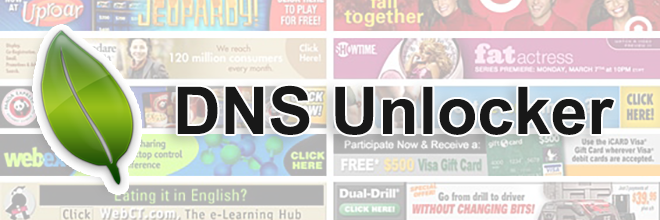
Dit artikel is bedoeld voor gebruikers die moeite hebben om zich te ontdoen van het irritante Ads by DNS Unlocker virus, wat wordt weergegeven op vrijwel elke bezochte webpagina.
Browser plugins en add-ons zijn in het algemeen nuttig maar ze kunnen ook een tegenovergesteld effect hebben op het surfen van iemand op het internet. De ongunstige omstandigheden waarin gebruikers als gevolg van het DNS Unlocker product terechtkomen maakt ze ten einde raad, omdat er geen conventionele oplossingen en verwijdertechnieken zijn om het probleem aan te pakken. Gedetecteerd door de A/V-instrumenten als adware, overtreft deze app haar bevoegdheid door het injecteren van een groot aantal gesponsorde content in de structuur van willekeurige sites die toegankelijk zijn vanaf de geïnfecteerde computer. Deze frustrerende objecten zijn te herkennen aan het opschrift “Ad by DNSUnlocker”, “DNS Unlocker Ads” of “Brought by DNS Unlocker” onderaan de pagina. Op het eerste gezicht kan het lijken alsof de advertenties op bepaalde webpagina’s worden geïsoleerd, maar dit is een misvatting. De eigenlijke bug woont in de PC en zorgt ervoor dat de overbodige commerciële items tevoorschijn komen, zolang het draait.
Deze aanval begint meestal met een willekeurig gratis programma dat wordt geïnstalleerd. Het is waarschijnlijk ongevaarlijk en kan zelfs nuttig zijn, maar het enkele feit van het niet aangeven van het extra aanbod als je het opent maakt het tot een medeplichtige. Er is niets kwaadaardigs aan bijvoorbeeld de Bazooka Free Fonts Utility of aan de SRecorder video capture tool, maar beide zijn betrokken bij de distributie van DNS Unlocker. Een groot deel van het probleem zijn echter de freeware hosting diensten die een dergelijke verpakking ontwerpen waardoor installatie mogelijk wordt. Uiteindelijk heeft de gebruiker in een keer verschillende programma’s geïnstalleerd zonder het zelfs maar te vermoeden.
De discutabele ethische workflow, zoals hierboven besproken, resulteert in het verschijnen van het DNS Unlocker product op de computer, samen met de bijbehorende onhandelbare add-on. Van kernel software wordt beweerd dat het de content blokkeert op basis van de locatie van de DNS server. Het regelt de verbinding met een aangepaste DNS, die ogenschijnlijk weer de vergrendelde media en sites toegankelijk zal maken zonder impact te hebben op de snelheid van het browsen. De keerzijde van deze dienst is echter dat er in-tekstadvertenties, interstitiële vensters, coupons en prijsvergelijkingen de website die je bezoekt zullen beginnen te vullen. Plus, dat het zeker is dat de adware de browsegeschiedenis van haar klanten bijhoudt, anders zou het niet in staat kunnen zijn om te komen met nauwkeurige gesponsorde aanbiedingen. Een infectie als deze moet verwijderd worden, dus lees snel verder om te leren hoe je dit kunt verwijderen.
Een optimale workflow voor het elimineren van de DNS Unlocker adware is een veiligheids app die alle potentieel schadelijke software op je computer identificeert en op de juiste manier behandelt. Deze benadering garandeert een degelijke verwijdering en systeem herstel en voorkomt onbedoelde beschadigingen die kunnen optreden als gevolg van de handmatige verwijdering van malware.


LET OP: deze procedure zal leiden tot het verlies van aangepaste browser instellingen, waaronder bladwijzers, cookies, opgeslagen wachtwoorden en alle browsegeschiedenis. Ook kunnen sommige onderdelen van het virus zich buiten de browser bevinden. Houd hier rekening mee bij het nemen van een beslissing om door te gaan.
Stel Mozilla Firefox opnieuw in


Internet Explorer herinitialiseren



Google Chrome opnieuw instellen




Om ervoor te zorgen dat de DNS Unlocker adware is verwijderd, kun je een extra beveiligings scan uitvoeren als afronding van de opschoningsprocedure.
